Keynote
iPad 版 Keynote 使用手冊
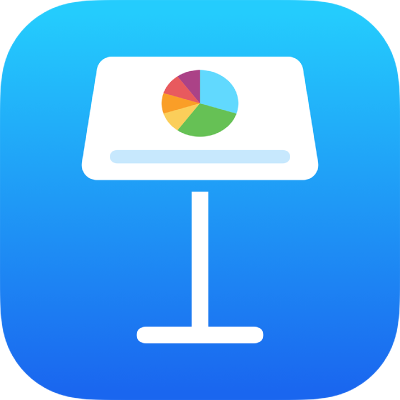
使用 Finder 傳送 Keynote 簡報
你可以使用 Finder 來在裝置之間傳送簡報。此方式在你沒有使用 iCloud 時十分實用。
你也可以藉此方式來傳送 Microsoft PowerPoint 簡報,然後在 Keynote 中開啟。
使用 Finder 從你的電腦傳送簡報
將你的 iPhone 或 iPad 連接到你的電腦(已安裝 macOS Catalina)然後開啟 Finder。
稍待片刻,裝置就會在 Finder 視窗側邊欄顯示。
請在側邊欄選擇裝置,然後在裝置資料下方的主視窗中選擇「檔案」。
將你要移動的簡報檔案拖移至 Keynote 資料夾。
該簡報會在 Finder 中的 Keynote 下方顯示。
按一下「同步」,然後等待同步完成。
點一下主畫面上的「檔案」App,點一下螢幕底部的「瀏覽」,然後點一下「我的 iPad」。
如要在你的裝置上開啟簡報,請點一下 Keynote 資料夾,然後點一下簡報縮圖。
你可以開啟 Microsoft PowerPoint 儲存的簡報,並在 Keynote 中進行編輯。如果你無法開啟加密的 PowerPoint 簡報,請在 Keynote 開啟簡報前,嘗試更改加密類型或加密選項,然後再儲存一次。
使用 Finder 傳送簡報至你的電腦
如簡報尚未儲存於你的裝置上,請移動簡報到你的裝置。
將你的 iPhone 或 iPad 連接到你的電腦(已安裝 macOS Catalina)然後開啟 Finder。
稍待片刻,裝置就會在 Finder 視窗側邊欄顯示。
請在側邊欄選擇裝置,然後在裝置資料下方的主視窗中選擇「檔案」。
開啟 Keynote App 的資料夾,選擇你要傳送的簡報,然後將其拖移至電腦上的新位置。
感謝您提供意見。